Kako snimiti video s glazbom na iPhoneu

Ako želite pozadinsku glazbu u svojim videozapisima, ili točnije, snimite pjesmu koja svira kao pozadinsku glazbu za video, postoji izuzetno jednostavno rješenje.

Općenito, potrebni su vam i kabel za punjenje i punjač za punjenje vašeg iPhonea. Jedan kraj kabela povezuje se s priključkom za punjenje iPhonea, drugi kraj se povezuje s punjačem, a punjač treba uključiti u utičnicu. Dakle, da vidimo koji točan kabel i punjač trebate kupiti za svoj iPhone.
Koju vrstu kabela trebate za punjenje iPhonea?

Postoje 4 glavne vrste iPhone kabela za punjenje:
Da biste odredili koji vam je kabel potreban, prvo morate saznati koji model iPhonea imate. To je zato što različiti modeli iPhonea mogu imati različite priključke za punjenje.
U nastavku, članak će pregledati svaku vrstu kabela i dati popis modela iPhonea koji ga koriste. Nakon što odredite vrstu kabela, kasnije možete nastaviti s njegovim spajanjem na odgovarajući punjač.
USB-C na USB-C kabel

U vrijeme pisanja teksta, samo modeli iPhone 15 i 15 Pro koriste USB-C na USB-C kabele. To je jedna od velikih razlika između modela iPhone 15 i iPhone 14, a označava prijelaz iPhonea sa starog Lightning priključka na USB-C priključak.
USB-C poboljšava iPhone na mnoge načine. Na primjer, USB-C je puno popularniji. To korisnicima omogućuje korištenje jednog kabela za punjenje za različite uređaje.
Kabeli Lightning na USB-C i Lightning na USB-A

Možete koristiti Lightning na USB-C ili Lightning na USB-A kabel ako posjedujete jedan od sljedećih modela iPhonea:
Između ova dva, USB-C na Lightning kabel napunit će vaš iPhone mnogo brže nego USB-A na Lightning kabel. Dakle, ako je brže vrijeme punjenja jedan od vaših prioriteta, članak preporučuje da odaberete prvo.
Drugi faktor koji treba uzeti u obzir je punjač. Na primjer, ako već imate USB-A punjač, možete kupiti Lightning na USB-A kabel. Na ovaj način možete uštedjeti nešto novca jer nećete morati izdvajati dodatni novac za kupnju novog punjača samo da bi odgovarao novom kabelu.
30-pinski na USB-A kabel

Izvorni 30-pinski priključak za iPhone korišten je od 2007. do 2012. Za sljedeće iPhone uređaje potreban je 30-pinski na USB-A kabel:
Koji punjač trebate za svoj iPhone?

Postoji nekoliko stvari koje treba uzeti u obzir kada odlučujete koji vam je punjač potreban za vaš iPhone. Prvo, najvažnije pravilo je osigurati da kupite onaj s ispravnim USB priključkom za vaš iPhone kabel, kao što je ukratko spomenuto prije.
Ako imate USB-C na USB-C kabel ili Lightning na USB-C kabel, trebat će vam USB-C punjač. Ako kupite 30-pinski na USB-A ili Lightning na USB-A kabel, trebat će vam USB-A punjač.
Dodatne točke koje treba uzeti u obzir uključuju kapacitet punjača koji kupite. Što je veći broj, to će se vaš uređaj brže puniti, ali imajte na umu da će i punjač biti veći.
Punjač od 5 W je manji od punjača od 20 W, dok je punjač od 30 W veći i brži od oba punjača spomenuta prije. Nije bitno koju snagu koristite jer svi rade, samo različitim brzinama.
Također provjerite je li punjač predviđen za rad u vašoj zemlji. Ako namjeravate kupiti punjač prije putovanja, trebali biste razmisliti o kupnji Apple World Travel Adapter Kit-a kako ne biste morali brinuti da će vaš iPhone ili drugi Apple proizvodi biti oštećeni nekvalitetnim punjačem.
Bežični punjač
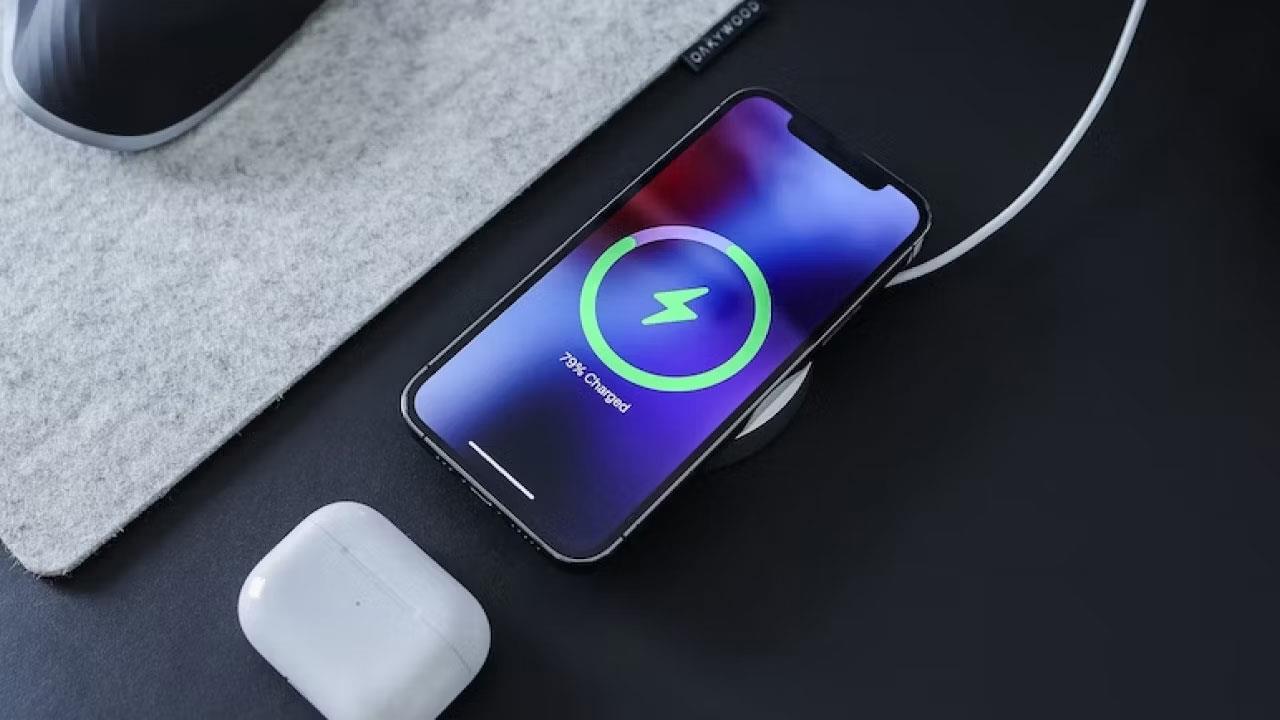
Iako su sporiji od žičanog punjenja, bežični punjači alternativa su kabelima za punjenje. Općenito, to je praktičnije i urednije. Svi modeli od iPhone 8 i 8 Plus nadalje podržavaju Qi bežično punjenje, iako u kutiji ne dobivate bežični punjač.
iPhone 12 i noviji modeli također podržavaju MagSafe tehnologiju koja omogućuje jednostavno pričvršćivanje dodataka i brže bežično punjenje od 15 W. Modeli iPhone 15 i iPhone 15 Pro također podržavaju Qi2 standard bežičnog punjenja, koji otključava 15W bežično punjenje kada se koristi s Qi2 kompatibilnim dodacima.
Trebam li kupiti službene Appleove kabele i punjače za iPhone?

Sada kada znate koji kabel ili punjač kupiti za svoj iPhone, možda se pitate je li bolje kupiti službeni Appleov dodatak ili onaj treće strane.
Postoji mnogo jeftinih punjača i kabela drugih proizvođača, ali oni mogu biti nesigurni i jedan su od razloga zašto se čini da iPhone kabeli ne traju. Svako oštećenje hardvera uzrokovano dodacima trećih strana može poništiti jamstvo za vaš iPhone.
Dakle, najbolje je kupiti službenu Apple dodatnu opremu ili dodatnu opremu s MFi certifikatom. MFi je kratica za Made for iPhone, Appleovu certifikaciju koja proizvođačima daje pristup licenciranoj tehnologiji za proizvodnju sigurnih Appleovih dodataka.
Ako želite pozadinsku glazbu u svojim videozapisima, ili točnije, snimite pjesmu koja svira kao pozadinsku glazbu za video, postoji izuzetno jednostavno rješenje.
Postoje dva brža i jednostavnija načina za postavljanje odbrojavanja/tajmera na vašem Apple uređaju.
Ako vaš iPhone ili iPad ima pokvarenu tipku za uključivanje, još uvijek možete zaključati zaslon (ili ga čak ponovno pokrenuti) pomoću značajke pristupačnosti pod nazivom AssistiveTouch. Evo kako.
Ključna stvar ovdje je da kada otvorite Centar za obavijesti i zatim odete na aplikaciju kamere, to znači da zavaravate YouTube da misli da je aplikacija još uvijek otvorena
Ako vas smeta primanje previše obavijesti o porukama od određene osobe (ili grupe za chat) u aplikaciji Poruke na vašem iPhoneu, jednostavno možete isključiti te dosadne obavijesti.
Većina današnjih Android TV-a ima daljinski upravljač s ograničenim brojem tipki, što otežava upravljanje televizorom.
Jeste li se ikada živcirali zbog toga što vaš iPhone ili iPad ponekad automatski uključuje zaslon kada stigne obavijest?
Ovo je prvi put da je Apple dopustio korisnicima da odaberu aplikaciju treće strane kao zadani preglednik na iOS-u.
Ako želite pronaći stare poruke na iPhoneu, to možete učiniti na sljedeća dva načina.
Prilikom snimanja fotografije prednjom kamerom na iPhoneu, tražilo će obrnuti vašu sliku. S iOS-om 14, Apple je konačno integrirao ovu jednostavnu postavku u aplikaciju Kamera na svojim uređajima.
Apsolutno možete koristiti Find My za daljinsku provjeru trajanja baterije na iPhoneu ili iPadu koji ne nosite sa sobom.
Snimanje zaslona jedan je od osnovnih zadataka koji je vjerojatno svaki korisnik iPhonea ikada koristio.
U iOS-u 14 i novijim, Apple pruža sigurnosne preporuke koje vas upozoravaju ako lozinka koju koristite ugrožava vaš račun.
Dani čupanja kose pokušavajući se nositi sa zip arhivama na vašem iPhoneu ili iPadu su prošli.
Na iOS 14, Apple je predstavio izuzetno korisnu novu značajku pod nazivom Back Tap.
Jeste li ikada doživjeli fenomen da vam se zaslon iPhonea automatski pali ili potamni na "neobičan" način, što uzrokuje dosta neugode?
Dodjeljujući jedinstveni naziv svojim AirPods slušalicama, lako ćete pronaći slušalice i povezati se s njima kada vam zatrebaju.
Ako ne trebate koristiti ovaj klaster ključeva, možete ga potpuno isključiti.
Ugrađena aplikacija Fotografije na iOS-u i iPadOS-u uključuje ugrađenu značajku koja vam omogućuje fleksibilno rotiranje fotografija iz različitih kutova.
Sučelje na iPhoneu općenito je prilično jednostavno i intuitivno, no ponekad se neke stvari ipak pojavljuju bez objašnjenja, što kod korisnika izaziva zbunjenost.
Provjera zvuka je mala, ali vrlo korisna značajka na iPhone telefonima.
Aplikacija Fotografije na iPhoneu ima značajku uspomena koja stvara zbirke fotografija i videozapisa s glazbom poput filma.
Apple Music iznimno je narastao otkako je prvi put lansiran 2015. Do danas je to druga najveća svjetska platforma za streaming glazbe koja se plaća nakon Spotifyja. Osim glazbenih albuma, Apple Music također je dom tisućama glazbenih videa, 24/7 radio postaja i mnogih drugih usluga.
Ako želite pozadinsku glazbu u svojim videozapisima, ili točnije, snimite pjesmu koja svira kao pozadinsku glazbu za video, postoji izuzetno jednostavno rješenje.
Iako iPhone uključuje ugrađenu aplikaciju Vrijeme, ponekad ne pruža dovoljno detaljnih podataka. Ako želite nešto dodati, postoji mnogo opcija u App Storeu.
Osim dijeljenja fotografija iz albuma, korisnici mogu dodavati fotografije u zajedničke albume na iPhoneu. Možete automatski dodavati fotografije u dijeljene albume bez ponovnog rada iz albuma.
Postoje dva brža i jednostavnija načina za postavljanje odbrojavanja/tajmera na vašem Apple uređaju.
App Store sadrži tisuće sjajnih aplikacija koje još niste isprobali. Uobičajeni pojmovi za pretraživanje možda neće biti korisni ako želite otkriti jedinstvene aplikacije, a nije zabavno upustiti se u beskrajno listanje s nasumičnim ključnim riječima.
Blur Video je aplikacija koja zamućuje scene ili bilo koji sadržaj koji želite na svom telefonu kako biste nam pomogli da dobijemo sliku koja nam se sviđa.
Ovaj članak će vas uputiti kako instalirati Google Chrome kao zadani preglednik na iOS 14.


























